Google Apps - Jak zakázat nebo pozastavit uživatelský účet
Google Apps umožňuje snadno mazat uživatelské účty. Tím se trvale odstraní všechny položky e-mail, kontakty, dokumenty a kalendář. To není dobré, pokud jejich manažer potřebuje přístup k informacím z historických nebo právních důvodů později.
Nástroj pro správu uživatelů Google Apps řešíproblém povolením pozastavení účtu vs. jeho odstraněním. Po pozastavení se již účet nemůže přihlásit k novým e-mailům nebo pozvánkám do kalendáře. Bude to zablokováno. Zde je návod, jak pozastavit účet v Google Apps.
Přihlaste se do řídicího panelu Google Apps a klikněte na kartu Organizace a uživatelé.

Klikněte na uživatele, kterého chcete pozastavit.

Klikněte na tlačítko Pozastavit uživatele v pravé horní části obrazovky.

Klepnutím na tlačítko OK potvrďte varování týkající se žádosti o pozastavení účtu.

Nyní, když se podíváte na seznam svých účtů, bude mít každý účet, který jste pozastavili nebo deaktivovali, stav Pozastaveno.









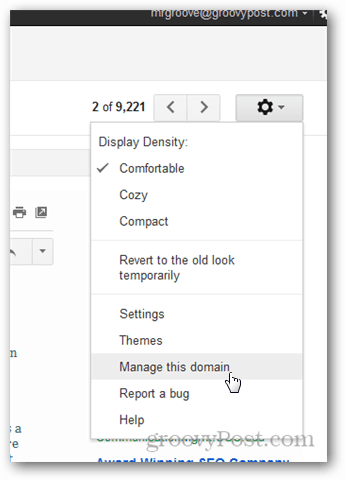

Zanechat komentář